Windows Server 2016 Essentials : Présentation et Installation
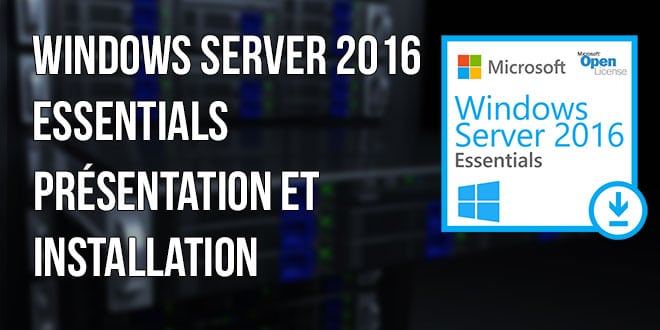
Windows server 2016 Essentials
Pour mon premier article sur ce blog, je voulais vous parler d’une version de Windows 2016 qui est très peu connu et qui a mon sens mériterait d’être publicisé. Ce n’est pas une nouveauté puisse Microsoft nous avait déjà présenté cette version sous un autre nom : Windows Small Businness server (SBS)
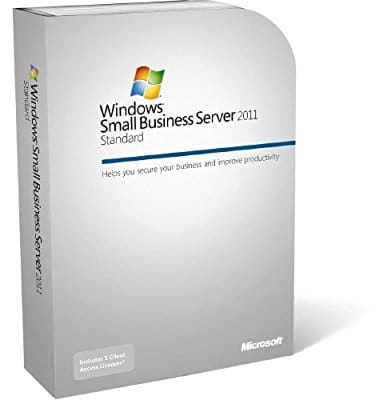
Il n’est pas facile de trouver de la documentation sur ce serveur, c’est pourquoi j’ai décidé vous partager une suite de guide sur tech2tech. Vous pouvez télécharger Windows Server 2016 Essentials depuis ce lien.
Télécharger Windows Server 2016 EssentialsQuel est l’intérêt de Windows Server 2016 Essentials ?
Ce produit est avantageux et conçu pour les petites entreprises, mais possède aussi ces limites. Il ne peut y avoir que 25 utilisateurs maximum et 50 appareils.
Mais son prix qui est avantageux puisque nous échappons au mode de licence au cœur, et payons encore au socket (ou au processeur physique) et nous n’avons pas besoin de CAL. Vous pouvez retrouver les détails et plus d’informations sur la tarification sur le site de Microsoft.
Voici donc une série d’articles sur ce produit qui est conçu pour les gens qui ne connaissent pas trop l’informatique. Il y a certains pièges a éviter, mais nous allons le découvrir ensemble.
Installation de Windows Server 2016 Essentials
Pour commencer cette série, nous allons déjà découvrir comment procéder a son installation.
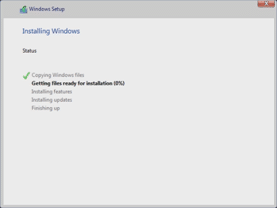
La première partie est une installation très standard d’un Windows Server. Seule la clé de licence change afin de choisir l’édition.
Mais c’est à la première connexion que ça diffère. Un assistant démarre.
Personnellement je vous conseillerais de fermer immédiatement cet assistant.
Le problème de l’assistant, c’est qu’il va vous mâcher un peu le travail, par exemple, il va configurer une adresse IP via DHCP et par la suite, c’est un peu plus compliqué pour la changer. Il est vivement conseillé de configurer votre carte réseau avec une adresse IP fixe sur un serveur. Et comme je préfère que tout soit géré à partir de ce serveur comme le serveur DHCP (la fonction qui sert a délivré les adresses IP sur les postes), je vais donc configurer l’adresse IP manuellement pour, par la suite redémarrer l’assistant.
Renseignez le nom votre société et l’assistant se charge du reste.
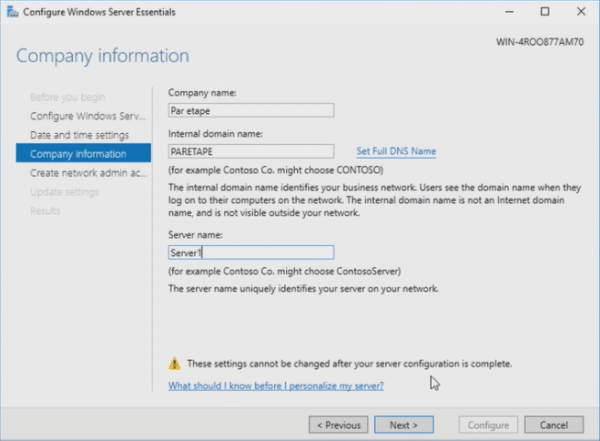
Par la suite, vous verrez que Windows Server 2016 Essential est très facile à prendre en main grace a son Tableau de bord simple et intuitif.
Dans la vidéo ci-dessous, je vous montre aussi comment configurer le serveur DHCP. Ceci ne sera pas utile si une box ou un routeur fait déjà office de serveur DHCP.
Dans les prochains articles, nous verrons comment faire la première configuration de notre serveur Essentials 2016, avec l’ajout d’un poste, l’installation du client Essentials et le déplacement des répertoires par défaut.
Puis nous verrons comment intégrer notre serveur avec Office 365, mais aussi avec des sauvegardes sur Azure.
Et enfin nous verrons comment intégrer un serveur Microsoft Exchange a notre Windows 2016 Essentials.
Bonne vidéo
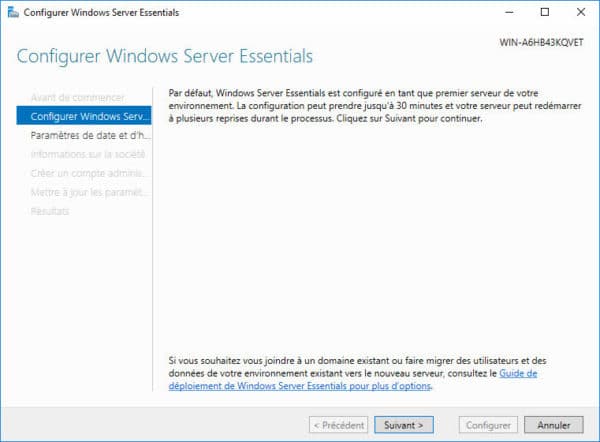
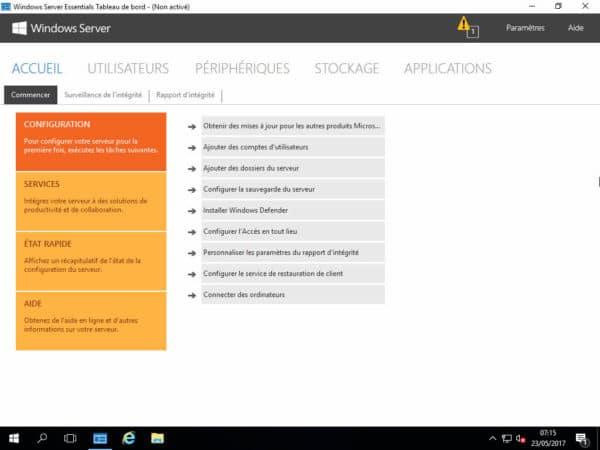

Merci pour le tutorial vidéo. Ce qu’il faut absolument préciser avec Windows Server 2016 Essentials, c’est qu’il est impossible d’établir plus de 2 connexions RDP simultanées. Il faut passer sur l’édition standard pour pouvoir utiliser le serveur pour cette usage.
Salut, je voulais partager avec vous le site « licence-activation » pour des clés d’activation originales Windows Server 2016… J’en ai utilisé une clé de chez eux et ça marche parfaitement bien.
Je le recommande fortement